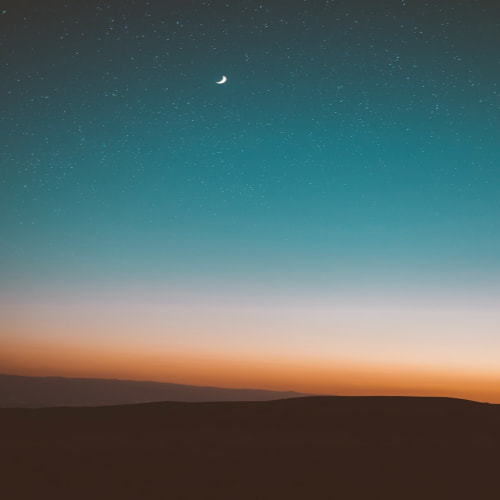![[Java swing] 자바 스윙 10 : 이클립스에서 Design탭이 안보일 때 해결 방법](http://i1.daumcdn.net/thumb/C120x120/?fname=https%3A%2F%2Fblog.kakaocdn.net%2Fdna%2Fya3R2%2FbtrBq6ybPaJ%2FAAAAAAAAAAAAAAAAAAAAAArwF6IHk8QLIbZDQIqM0MgA8TpDsFEdXrDrndgDkBZ9%2Fimg.png%3Fcredential%3DyqXZFxpELC7KVnFOS48ylbz2pIh7yKj8%26expires%3D1769871599%26allow_ip%3D%26allow_referer%3D%26signature%3DqUMdv0U%252Fb0jcGMEoMLy4LI1eS2Y%253D)
[Java swing] 자바 스윙 10 : 이클립스에서 Design탭이 안보일 때 해결 방법 분명히 swing으로 파일을 만들고 잘 작업하는 도중이었는데 소스 코딩과 디자인 탭을 왔다갔다 하다가 어느 순간에 Design탭이 사라지고 보이지 않는 경우가 생기기도 한다. 해당 소스파일을 오른쪽 버튼 클릭 - Open with - WindowBuilder Editor를 선택하자. 잘 되었으면 마저 작업을 진행하면 된다. 사라졌던 Design탭이 되살아 났다.
![[Java swing] 자바 스윙 8 : 버튼 이미지 삽입 변환, 반응형 버튼 만들기](http://i1.daumcdn.net/thumb/C120x120/?fname=https%3A%2F%2Fblog.kakaocdn.net%2Fdna%2F5mH8g%2FbtrA3trQLbk%2FAAAAAAAAAAAAAAAAAAAAAKJ3lSbmVdhb7dZy5Ar6_WI4Vdzc0i_Mfu8e2qP5YiNO%2Fimg.png%3Fcredential%3DyqXZFxpELC7KVnFOS48ylbz2pIh7yKj8%26expires%3D1769871599%26allow_ip%3D%26allow_referer%3D%26signature%3DxIKAB%252FfFvLVc7aA6LNqb%252BLbkQHc%253D)
[Java swing] 자바 스윙 8 : 버튼 이미지 삽입 변환, 반응형 버튼 만들기 JButton 컴포넌트에 이미지를 삽입하는 방법과, 버튼에 마우스 포인터가 올려졌을때, 누르고 있을때, 누르고 난 후에 이미지가 바뀌도록 하는 방법에 대해서 알아보겠다. 지난 시간에는 일일이 코드로 다 작성해서 패널에 이미지를 넣는 방법에 대해 소개했으나, 버튼과 같은 컴포넌트에 이미지를 넣을 경우에는 윈도우 빌더를 사용해서 더 편하게 이미지를 넣을 수 있는 방법이 존재한다. (그냥 패널에 넣는 경우에는 코드로 작성해야하는 것 같다.) 버튼에 이미지 넣기 먼저 프로젝트 경로에 소스 폴더를 만들고 이미지를 넣는다. 나같은 경우엔 각각의 이미지가 225x225 크기로 같은 것을 선택했다. src폴더에 새 Applicatio..
![[Java swing] 자바 스윙 7 : BufferedImage 활용한 이미지 삽입, 패널을 활용한 이미지 삽입](http://i1.daumcdn.net/thumb/C120x120/?fname=https%3A%2F%2Fblog.kakaocdn.net%2Fdna%2FXSwY1%2FbtrAXCXDGnx%2FAAAAAAAAAAAAAAAAAAAAABZafwPO4HYPyZCuYQzpWj4_65W2WSnfc84qfET2VBuD%2Fimg.png%3Fcredential%3DyqXZFxpELC7KVnFOS48ylbz2pIh7yKj8%26expires%3D1769871599%26allow_ip%3D%26allow_referer%3D%26signature%3DJONq8wHFk%252BZZ9Wbe%252FK1kVkZW2ws%253D)
[Java swing] 자바 스윙 7 : 이미지 삽입 drawImage() 메소드를 사용해서 이미지를 띄우는 방식은 오래되고 문제가 많은데다 코딩이 길어지는 문제가 있어서 다른 방법을 소개한다. 자바는 자바가상머신 JVM을 이용해 프로그램을 구동하는데, 이미지 파일과 같은 메모리가 많이 필요한 데이터를 다룰 때, 어쩌다 메모리 자원을 확보하지 못하는 경우가 발생하기도 한다. 따라서 이용가능한 메모리를 사용해 미리 이미지를 처리해두는 이미지 버퍼를 사용해 만약의 상황을 방지하도록 한다. 먼저 src폴더에 대해 소스 폴더를 생성한다. 생성한 소스폴더에 이미지를 넣는다. import java.awt.image.BufferedImage; import java.io.File; import java.io.IOExc..
![[Java swing] 자바 스윙 6 : 컴포넌트 위치 크기 지정 주의 사항](http://i1.daumcdn.net/thumb/C120x120/?fname=https%3A%2F%2Fblog.kakaocdn.net%2Fdna%2FzIjmP%2FbtrAVt1axHo%2FAAAAAAAAAAAAAAAAAAAAAL8WO6BRL_h0MAaDJBIWP1Kqzgf2KBDvy6TKDvzXDopg%2Fimg.png%3Fcredential%3DyqXZFxpELC7KVnFOS48ylbz2pIh7yKj8%26expires%3D1769871599%26allow_ip%3D%26allow_referer%3D%26signature%3D5%252BHuiPNruTaBn8R7Tmkd7caq5is%253D)
[Java swing] 자바 스윙 6 : 컴포넌트 위치 크기 지정 주의 사항 용어의 이해를 위해 다음 이미지를 참고하는 것이 좋다. setLocation(x, y); 컴포넌트의 위치를 지정한다.(컴포넌트 왼쪽 위 좌표 기준) 0,0은 창 왼쪽 위 구석 위치이다. setSize(w, h); 컴포넌트의 크기를 지정한다.(가로, 세로) setBounds(x, y, w, h); 컴포넌트의 위치와 크기를 지정한다.(x축, y축, 가로, 세로) setPrefferedsize(new Dimension(가로, 세로)); 컴포넌트의 최적 크기를 지정한다. setPrefferedsize는 Layout이 적용된 컴포넌트의 크기를 지정하는데만 사용된다. 컴포넌트의 Layout이 지정되면 setSize로는 크기 지정이 불가능하..